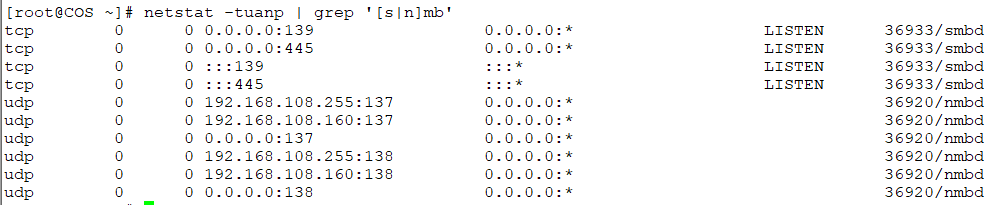samba
smb:service message block(137/udp, 138/udp, 139/tcp, 445/tcp)
协议是:CIFS:Common Internet File System
CIFS监听的端口:
137/udp, 138/udp
这两个端口实现NetBIOS:Windows基于主机实现互相通信的机制;
想在Linux上实现CIFS协议,又能通过CIFS协议和Windows主机进行交互,前提是在samba中或Linux上既要实现
CIFS还要实现NetBIOS的功能。否可windows网上另据无法看到Linux,依然无法访问。
139/tcp, 445/tcp
跨平台工作文件系统:samba
samba可以实现3中服务应用:samba默认之启动前两个功能
nmbd:NetBIOS 在Linux中提供netbios协议
smbd:cifs 实现cifs或smb协议
winbindd: 实现在samba工作后,让Linux加入Windows的ad中去(即活动目录中去,如果Windows没有创建活动域,这项则不启动)
linux是客户端,windows是服务器端:
基于交互式数据访问
1、在windows上创建test用户,并创建文件,更改文件设置交互式数据访问:
2、UNC路径:\SERVERshared_name
#smbclient -L HOST -U USERNAME
#smbclient -L 192.168.108.135 -U test
3、获取共享信息之后:
smbclient //SERVER/shared_name -U USERNAME
# smbclient //192.168.108.135/tools -U test
基于挂载方式访问:
mount -t cifs //SERVER/shared_name /mount -o point username=USERNAME,password=PASSWORD
# mount -t cifs //192.168.108.135/tools /mnt -o username=test
smbclient //192.168.18.5/scan -U administrator:访问服务端共享文件夹。help查看使用命令。
客户端挂载Windows服务端共享目录:
mount -t cifs //192.168.108.135/scan /mnt -o username=administrator,password=123456
windows是客户端,Linux是服务器端
#yum -y install samba:安装服务端工具
#yum install samba-client:客户端工具
#rpm -ql samba | less
服务脚本:
/etc/rc.d/init.d/nmb
/etc/rc.d/init.d/smb
主配置文件
/etc/samba/smb.conf
启动文件 //两个守护进程
/usr/sbin/nmbd //在Linux中提供netbios协议
/usr/sbin/smbd //实现cifs或smb协议
samba如何认证用户:先创建系统用户账号,然后把用户加入到samba密码文件中来
账号:都为系统用户 /etc/passwd
密码:为samba自行维护密码
将系统用户添加为samba用户的命令:sambapasswd
启动服务:
# service nmb start; service smb start
#service nmb start
#service smb start
# netstat -tunl //查看端口
确定(137/udp, 138/udp, 139/tcp, 445/tcp)端口已处于监听状态
编辑(/etc/samba/smb.conf)主配置文件中的工作组
workgroup = WORKGROUP
重启服务:service smb restart && service nmb restart
添加系统用户为smb用户:smbpasswd -a xj
-a Sys_User:添加系统用户为smb用户
-d: 禁用指定用户
-e:启用指定用户
-x:删除用户
#useradd smbuser1 //添加系统账号
#smbpasswd -a smbuser1 //把系统账号添加samba用户加密码,输入两边密码
以上只能访问自己的家目录,自定义共享,编辑主配置文件
smb.conf
全局设定:所有文件系统所共用的系统设定
特定共享的设定
私有家目录家目录
打印机共享
自定义共享
自定义共享
[file]:共享文件名 [shared_name]
path =/opt/file:共享文件夹 path = /path/to/share_directory
comment = :说明信息
guest ok = {yes|no}:是否匿名访问
public = {yes|no}:是否公开
writable = {yes|no}:写权限
read only = {yes|no}:只读
write list = +GROUP_NAME:指定可访问用户或组
comment = All Printers
path = /var/spool/samba
browseable = no
guest ok = no
writable = no
printable = yes
测试配置文件是否有语法错误,以及显示最终生效的配置:
# testparm
注意:共享目录时确定登录用户对该目录有相应权限,如果没有用setfacl设定,不要修改原有属主和属组。
图形化配置(注:图形化修改后会修改之前的一切信息,需要谨慎)
# yum install samba-swat
# cd /etc/xinetd.d/
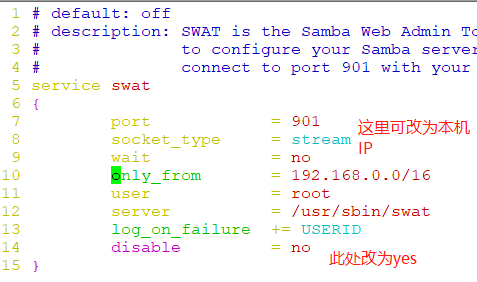
# service xinetd start
#ss -tnl //查看是否监听了901端口
http://192.168.108.160:901 //在浏览器中输入即可
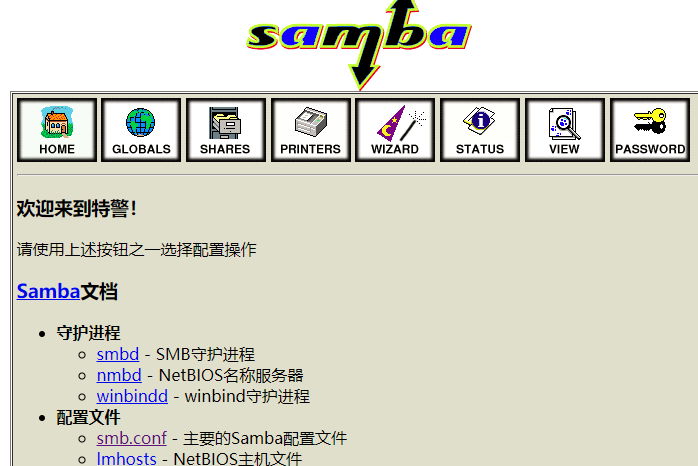
示例:
建立samba共享,共享目录为/data,要求:
1) 共享名为shared,工作组为xiaoheshang;
2) 添加组develop,添加用户gentoo,centos和ubuntu,其中gentoo和centos以develop为附加组,ubuntu不属于develop组;密码均为123456;
3) 添加samba用户gentoo,centos和ubuntu,密码均为123456;
4) 此samba共享的shared仅允许develop组具有写权限,其他用户只能以只读方式访问;
5) 此samba共享服务仅允许来自192.168.0.0/24网络的主机访问;
samba服务器为192.168.1108.160,测试主机为192.168.108.128 , 192.168.108.129
1、创建共享目录
# mkdir /data
2、添加组和用户
# groupadd develop
# useradd -G develop gentoo
# useradd -G centos develop
# useradd ubuntu
3、添加密码
# echo 123456 | passwd --stdin gentoo
# echo 123456 | passwd --stdin centos
# echo 123456 | passwd --stdin ubuntu
4、把系统用户添加为samba用户,并添加samba密码
# smbpasswd -a gentoo
# smbpasswd -a centos
# smbpasswd -a ubuntu
5、设置共享目录权限
# setfacl -m g:develop:rwx /data
# setfacl -m u:ubuntu:rwx /data
# getfacl /data

6、 编辑配置文件/etc/samba/smb.conf;
设置工作组和访问权限
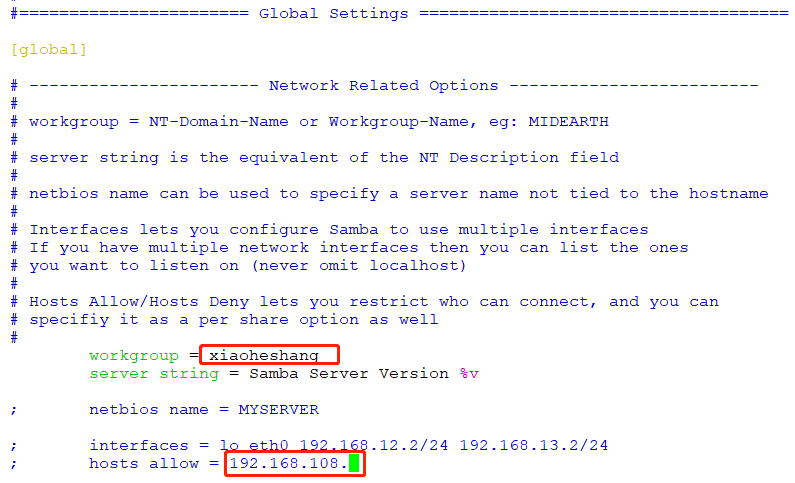
自定义共享
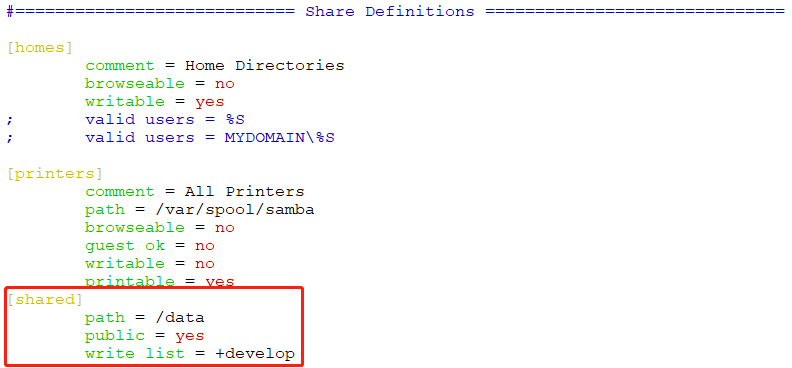
检测文件语法错误
#testparm

7、启动samba服务
# service nmb start; service smb start
# netstat -tuanp | grep '[s|n]mb' //查看启动端口